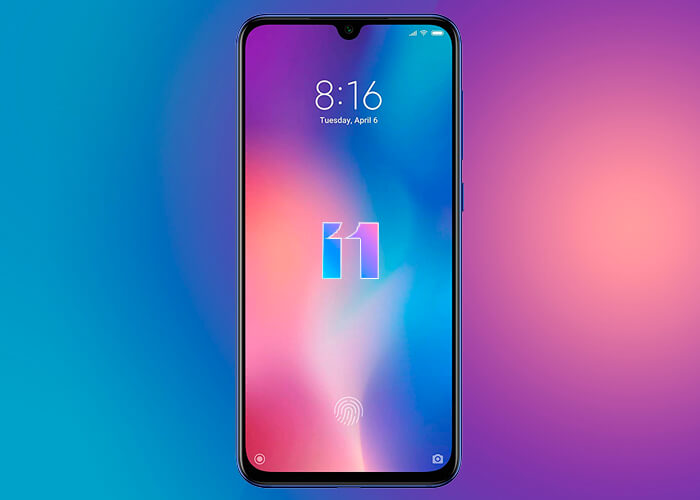"Apakah aplikasi berhenti bekerja"? 5 tips untuk mengatasi masalah kesalahan ini

Satu masalah yang menghantui bahkan pengguna Android paling maju adalah pesannya "Sayangnya aplikasi telah berhenti berfungsi". Pesan kesalahan ini muncul ketika Anda menggunakan aplikasi dan itu menutup sendiri di wajah Anda. Menjengkelkan, bukan? Untungnya, ada beberapa tips untuk mengatasi kesalahan ini dengan mencegahnya menghancurkan saraf Anda. Lihat di bawah ini.
1. Mulai ulang perangkat Anda
Terkadang yang harus Anda lakukan adalah me-restart perangkat Anda, yaitu matikan dan hidupkan kembali. Ini akan menyingkirkan file sementara yang mungkin menyebabkan masalah. Cukup tahan tombol daya selama beberapa detik dan pilih opsi Mulai ulang.
2. Bersihkan data aplikasi
Masalah ini dapat memengaruhi aplikasi sistem seperti Kontak dan Galeri, tetapi mungkin juga terjadi pada aplikasi pihak ketiga seperti Instagram dan banyak aplikasi lainnya. Tetapi proses untuk menyelesaikannya hampir selalu sama:
- Pergi ke Pengaturan (atau Pengaturan atau Konfigurasi);
- Pilih Aplikasi (atau Aplikasi dan pemberitahuan pada Oreo / Pie) > Semua Aplikasi (atau Lihat semua aplikasi pada Oreo / Pie);
- Cari aplikasi yang memberikan kesalahan dan ketuk;
- Ketuk Penyimpanan;
- Ketuk Kosongkan cache. Jika itu tidak berhasil, ulangi prosesnya dan ketuk Hapus data (atau Bersihkan Penyimpanan pada kue).
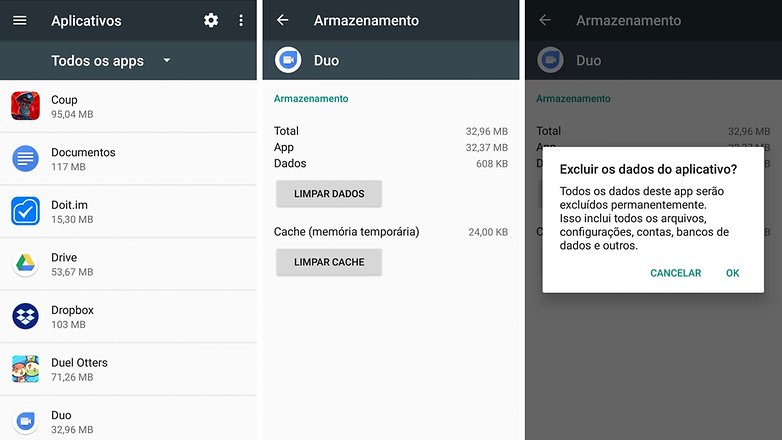 Hapus data aplikasi secara berkala / © AndroidPIT (tangkapan layar)
Hapus data aplikasi secara berkala / © AndroidPIT (tangkapan layar)Semua aplikasi memiliki cache, repositori dengan data yang sering digunakan, yang membantu peluncuran aplikasi lebih cepat ketika Anda membukanya. File cache yang rusak dapat menyebabkan masalah, dan "Membersihkan cache" berarti menghapus data ini.
Ini akan membutuhkan aplikasi beberapa detik lagi untuk membuka saat digunakan berikutnya karena harus "mengisi kembali" cache dengan salinan baru dari data yang dihapus. Tetapi jika penyebabnya adalah file yang rusak, masalahnya akan hilang.
Sudah tombol Hapus data akan menghapus semua data aplikasi, termasuk folder, pengaturan, dan akun, jadi jangan gunakan itu jika tidak diperlukan. Anda harus masuk lagi dan mengikuti semua langkah pengaturan aplikasi setelah melakukan prosedur ini.
3. Perbarui aplikasi
Memperbarui aplikasi membantu dengan banyak crash aplikasi dan dapat menghilangkan banyak crash dan macet yang disebabkan oleh mereka. Seringkali ketika suatu aplikasi mulai mogok ada pembaruan yang tersedia untuk memperbaikinya.
Jika ponsel Anda tidak memiliki pembaruan otomatis diaktifkan, buka Play Store, sentuh menu tiga baris di sudut kiri atas layar, dan kemudian Aplikasi dan game saya. Temukan dalam daftar aplikasi yang ingin Anda perbarui dan ketuk tombol Perbarui di sebelahnya. Coba buka aplikasi dan lihat apakah masalahnya sudah hilang.
Idealnya, aplikasi pembaruan otomatis selalu aktif, tetapi karena fitur ini menghabiskan daya dan data, yang penting jika Anda selalu menggunakan jaringan 3G atau 4G, kami sarankan untuk menyiapkan Play Store untuk memperbarui aplikasi hanya ketika Anda berada di bawah jangkauan jaringan Wi-Fi. Untuk melakukan ini buka Play Store, ketuk menu tiga baris di sudut kiri atas layar, dan Pengaturan. Ketuk Perbarui aplikasi secara otomatis dan pilih opsi Wi-Fi saja.
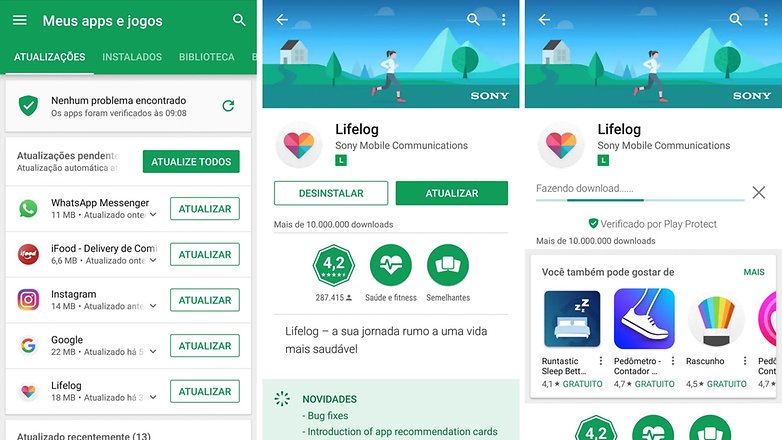 Tetap perbarui aplikasi Anda / © AndroidPIT (tangkapan layar)
Tetap perbarui aplikasi Anda / © AndroidPIT (tangkapan layar)4. Copot pemasangan dan instal ulang aplikasi
Jika aplikasi yang bermasalah tidak diinstal sebelumnya pada perangkat Anda, Anda juga dapat mencoba menghapus dan menginstalnya kembali menggunakan Play Store. Buka Play Store, ketuk menu tiga baris di sudut kiri atas layar, dan Aplikasi dan game saya. Ketuk nama aplikasi yang ingin Anda hapus dan klik Uninstall, yang mungkin memerlukan waktu beberapa detik. Kemudian instal kembali.
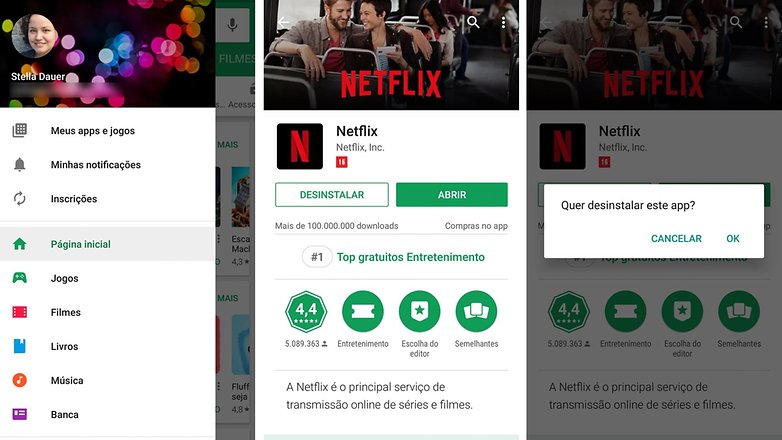 Hapus dan instal ulang aplikasi / © AndroidPIT (tangkapan layar)
Hapus dan instal ulang aplikasi / © AndroidPIT (tangkapan layar)5. Opsi nuklir: restorasi pabrik
Ini adalah alternatif ketika semuanya gagal, atau jika beberapa aplikasi berulang kali mogok. Mungkin beberapa file sistem rusak, dan cara tercepat untuk mengembalikan semuanya ke keadaan semula adalah dengan "pengembalian pabrik". Yaitu, hapus semua aplikasi, file, dan pengaturan dari perangkat, kembalikan ke keadaan semula ketika meninggalkan pabrik.
Sebelum Anda mulai, buat cadangan semua data di perangkat Anda karena semua yang ada di dalamnya akan dihapus. Ikuti dua tutorial di bawah ini untuk melakukan semuanya dengan benar.
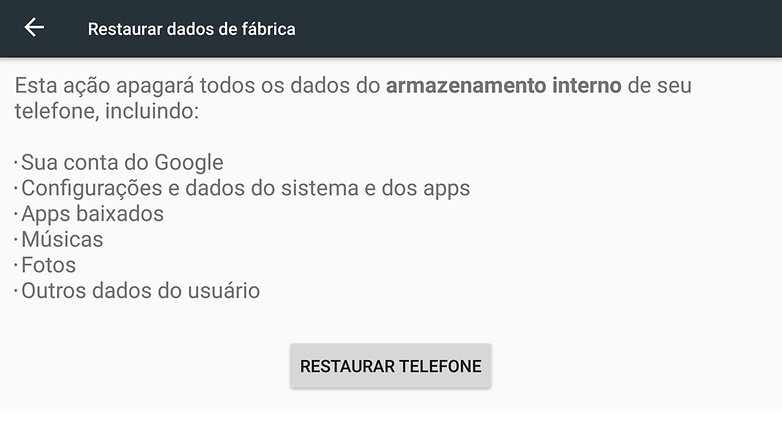 Reset Pabrik / © AndroidPIT (tangkapan layar)
Reset Pabrik / © AndroidPIT (tangkapan layar)Untuk meringkas cerita: pertama-tama coba mulai ulang smartphone, dan jika tidak teratasi, bersihkan cache. Ini dapat menyelesaikan 70% masalah terkait. Jika tidak berhasil, bersihkan datanya. Masih tidak berfungsi? Perbarui aplikasi, atau hapus instalan dan pasang kembali. Akhirnya, dan hanya dalam kasus terakhir, coba pengembalian pabrik.
Jadi, apakah Anda dapat menyelesaikan kesalahan dengan tips kami? Apakah Anda tahu ada tips lain yang dapat membantu masalah ini?